Question
Problème: Comment réparer le micro Discord qui ne fonctionne pas ?
Salut. J'ai un problème persistant avec le micro Discord qui ne fonctionne pas. J'utilise la plate-forme lorsque je joue à League of Legends, donc c'est incroyablement ennuyeux quand je peux entendre d'autres joueurs, mais personne ne m'entend. S'il vous plaît aider
Résolu réponse
Discord est un service et une application VoIP gratuits, offrant une communication accessible par voix, vidéo et texte. Initialement publiée en 2015, l'application a réussi à créer une communauté de plus de 250 millions de personnes dans le monde.
[1]. Avec le public initialement ciblé des joueurs, Discord dépasse désormais des marques comme Teamspeak, Slack, ou Skype en raison d'une expansion massive de l'espace de communication d'entreprise et de la maison individuelle utilisateurs.L'application est excellente, mais en raison d'une charge de serveur massive et de bogues courants, l'application Discord reçoit régulièrement des mises à jour. L'un des problèmes les plus problématiques de nos jours est un microphone Discord défectueux, qui n'a pas été résolu via les dernières mises à jour. Forums liés au jeu[2] sont surchargés de rapports de personnes sur le fait que le micro Discord ne fonctionne pas. Selon la communauté, le problème laisse l'utilisateur entendre l'interlocuteur, mais il est incapable de communiquer en retour.
Selon la communauté, le son et le micro ne fonctionnant pas sur le problème Discord peuvent être liés aux dernières mises à jour de Windows. En raison des modifications apportées à certains paramètres de confidentialité de Windows 10, l'application Discord peut ne pas être autorisée à utiliser le microphone. Ainsi, l'une des solutions pour réparer le micro ne fonctionne pas dans le problème Discord serait de modifier les paramètres de confidentialité ou de retirer la mise à jour installée. Avant d'effectuer des modifications, accédez au Démarrer menu et ouvrir Réglages. Trouver Mise à jour et sécurité rubrique et cliquez sur Windows Update. Recherchez l'historique de Windows Update et vérifiez la date à laquelle la dernière mise à jour a été installée. Si la date coïncide avec le micro Discord et que le son ne fonctionne pas, le coupable peut être les modifications apportées aux paramètres de confidentialité de Windows 10.
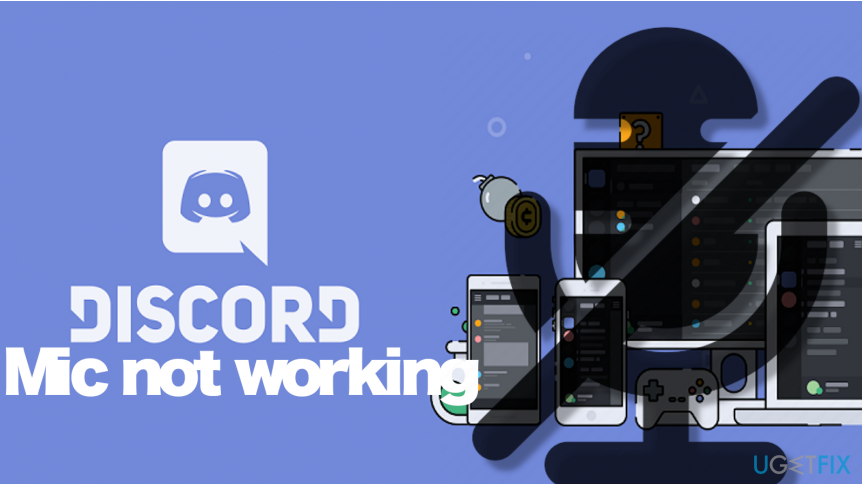
Le problème dure depuis 2016 et semble être le plus aigu pour les joueurs de Rainbow Six Siege (R6), The League of Legends, Fortnite, PUBG et d'autres jeux vidéo populaires. Malheureusement, ni Discord ni les services d'assistance du jeu ne fournissent d'explications sur les raisons pour lesquelles le micro cesse de fonctionner dans Discord. Cependant, il existe de nombreuses solutions, et puisque chaque problème dépend de divers facteurs, il est essentiel d'être patient et d'essayer d'obtenir le coupable du problème, en essayant chaque solution une par une.
L'analyse des problèmes et des solutions possibles nous a permis de préparer les solutions les plus courantes répondant à la question brûlante de savoir comment réparer le micro Discord qui ne fonctionne pas.
ASTUCE: avant de passer au micro Discord avancé qui ne fonctionne pas, nous vous recommandons de lancer un outil de réparation automatique RéimagerMachine à laver Mac X9 cela vérifierait soigneusement le système pour des problèmes tels que des entrées de registre manquantes, des services compromis, des bibliothèques endommagées, etc.
Méthode 1. Modifier les paramètres de confidentialité
Pour réparer le système endommagé, vous devez acheter la version sous licence de Réimager Réimager.
Le problème de non-fonctionnement du micro Discord a été le plus prolifique dans le système d'exploitation Windows 10. Dans ce cas, le problème peut être étroitement lié aux mises à jour du créateur de Windows[3], qui a révélé d'énormes changements dans les paramètres de confidentialité. Ainsi, pour réparer le micro Discord qui ne fonctionne pas, suivez ces étapes :
- Cliquez sur Touche Windows + I pour ouvrir le Réglages menu.
- Ouvrez le Vie privée section et trouver un Microphone.
- Insérez une bascule à côté de Autoriser les applications à accéder au microphone possibilité de Au.
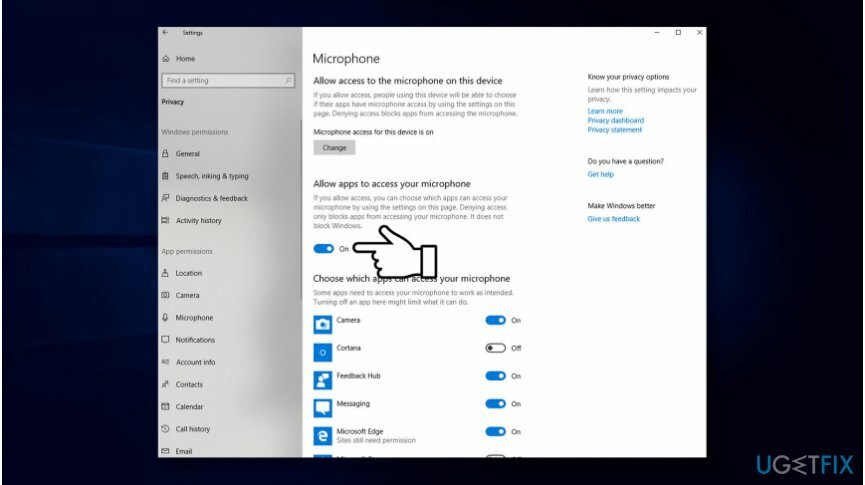
Si vous ne souhaitez pas que des applications individuelles aient accès au microphone, vous pouvez modifier les paramètres avancés et désactiver l'autorisation pour ces applications séparément.
Méthode 2. Configurer les serveurs DNS
Pour réparer le système endommagé, vous devez acheter la version sous licence de Réimager Réimager.
De nombreuses personnes ont signalé que la configuration de leurs serveurs DNS sur les serveurs de Google avait permis de résoudre le problème de non-fonctionnement du micro Discord sous Windows. Bien que la méthode ne soit pas difficile à exécuter, assurez-vous d'insérer les bons numéros dans l'onglet DNS et serveur préféré :
- Ouvrez la barre de recherche Windows et tapez Panneau de commande dans.
- Sélectionnez le Panneau de commande option et trouvez le Centre de réseau et partage.
- Dans le Centre Réseau et partage, cliquez sur Changer les paramètres d'adaptation.
- Maintenant, faites un clic droit sur l'icône de connexion (Connexion au réseau local ou Connexion réseau sans fil) et sélectionnez Propriétés.
- marque le Protocole Internet version 4 (TCP/IPv4) et ouvrir Propriétés.
- Localisez et ouvrez le Général languette.
- Sélectionner Obtenir l'adresse du serveur DNS automatiquement et cliquez D'ACCORD.
- Si la Obtenir l'adresse du serveur DNS automatiquement a été pré-vérifié, sélectionnez le Utilisez plutôt l'adresse de serveur DNS suivante option.
- Entrez les adresses de serveur suivantes et cliquez sur d'accord après:
Serveur DNS préféré: 8.8.8.8
Serveur DNS alternatif: 8.8.4.4
OU
Serveur DNS préféré: 208.67.222.222
Serveur DNS alternatif: 208.67.220.220
Méthode 3. Modifier les paramètres de sensibilité d'entrée automatique
Pour réparer le système endommagé, vous devez acheter la version sous licence de Réimager Réimager.
Si vous avez accidentellement modifié les paramètres de sensibilité d'entrée automatique sur Discord ou si ces paramètres ont été changé automatiquement après une mise à jour, essayez de changer la sensibilité sur Automatique pour réparer le micro Discord qui ne fonctionne pas.
- Ouvrez le Application Discord et naviguez jusqu'à Paramètres utilisateur dans le coin inférieur gauche de la fenêtre.
- Sélectionner Voix et vidéo et faites défiler vers le bas jusqu'à ce que vous voyiez le Sensibilité d'entrée option.
- Si l'option Automatiquement est désactivé, activez-le.
- Placez le curseur manuel quelque part au milieu et vérifiez si le problème a disparu.
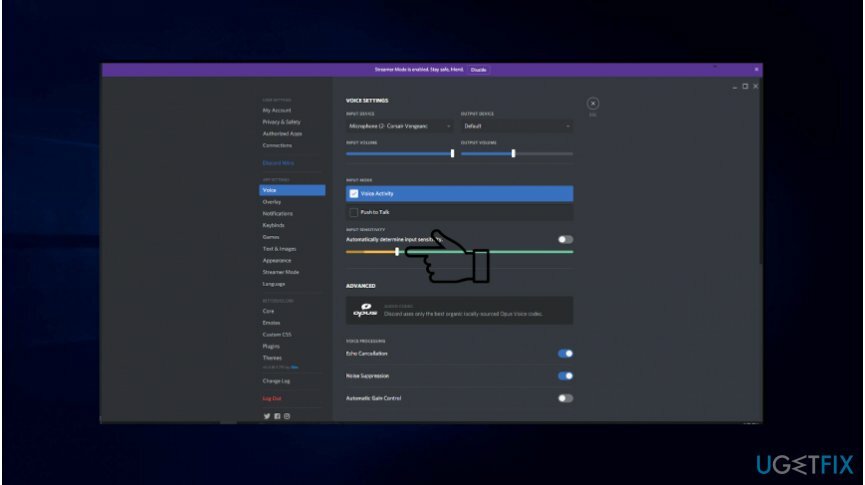
Si aucune des solutions n'a permis de résoudre le problème du microphone Discord, vérifiez s'il n'y a pas de problèmes avec les mises à jour Windows. Accédez à Mises à jour et sécurité dans les paramètres Windows et vérifiez l'historique des mises à jour. Il se peut que certaines des mises à jour logicielles ou matérielles cruciales soient manquantes, alors configurez le système pour installer les mises à jour en attente. Si le problème a commencé juste après l'installation de la mise à jour Windows, vous pouvez choisir de l'annuler.
Réparez vos erreurs automatiquement
L'équipe ugetfix.com fait de son mieux pour aider les utilisateurs à trouver les meilleures solutions pour éliminer leurs erreurs. Si vous ne voulez pas vous battre avec des techniques de réparation manuelle, veuillez utiliser le logiciel automatique. Tous les produits recommandés ont été testés et approuvés par nos professionnels. Les outils que vous pouvez utiliser pour corriger votre erreur sont répertoriés ci-dessous :
Offrir
Fais le maintenant!
Télécharger le correctifJoie
Garantie
Fais le maintenant!
Télécharger le correctifJoie
Garantie
Si vous n'avez pas réussi à corriger votre erreur à l'aide de Reimage, contactez notre équipe d'assistance pour obtenir de l'aide. S'il vous plaît, faites-nous savoir tous les détails que vous pensez que nous devrions connaître sur votre problème.
Ce processus de réparation breveté utilise une base de données de 25 millions de composants pouvant remplacer tout fichier endommagé ou manquant sur l'ordinateur de l'utilisateur.
Pour réparer le système endommagé, vous devez acheter la version sous licence de Réimager outil de suppression de logiciels malveillants.

Accès Internet Privé est un VPN qui peut empêcher votre fournisseur d'accès Internet, le gouvernement, et des tiers de suivre votre ligne et vous permettre de rester complètement anonyme. Le logiciel fournit des serveurs dédiés pour le torrent et le streaming, garantissant des performances optimales et ne vous ralentissant pas. Vous pouvez également contourner les restrictions géographiques et afficher des services tels que Netflix, BBC, Disney+ et d'autres services de streaming populaires sans limitations, où que vous soyez.
Les attaques de logiciels malveillants, en particulier les logiciels de rançon, sont de loin le plus grand danger pour vos photos, vidéos, fichiers professionnels ou scolaires. Étant donné que les cybercriminels utilisent un algorithme de cryptage robuste pour verrouiller les données, il ne peut plus être utilisé tant qu'une rançon en bitcoin n'a pas été payée. Au lieu de payer des pirates, vous devriez d'abord essayer d'utiliser une alternative récupération méthodes qui pourraient vous aider à récupérer au moins une partie des données perdues. Sinon, vous pourriez également perdre votre argent, ainsi que les fichiers. L'un des meilleurs outils qui pourraient restaurer au moins certains des fichiers cryptés - Récupération de données Pro.